
Microsoft 운영 체제의 새 버전에서 가장 마음에 들었던 점 중 하나는 Windows 11에서 제공하는 Android 앱과의 호환성입니다. 이 기능을 통해 마침내 우리가 너무 좋아하는 모바일 애플리케이션을 컴퓨터에서 편안하게 즐기십시오. .
글쎄, 이 호환성 덕분에 Windows 11 PC에서 Play 스토어를 가질 수 있지만 Google 스토어의 대안 , 그러면 곧 중국에서 도착할 것임을 알아야 합니다. 맞습니다. Huawei는 이미 AppGallery(앱 스토어)와 Windows 11의 통합을 테스트하고 있습니다.
Huawei AppGallery는 이미 Windows 11에서 Google Play의 대안입니다.
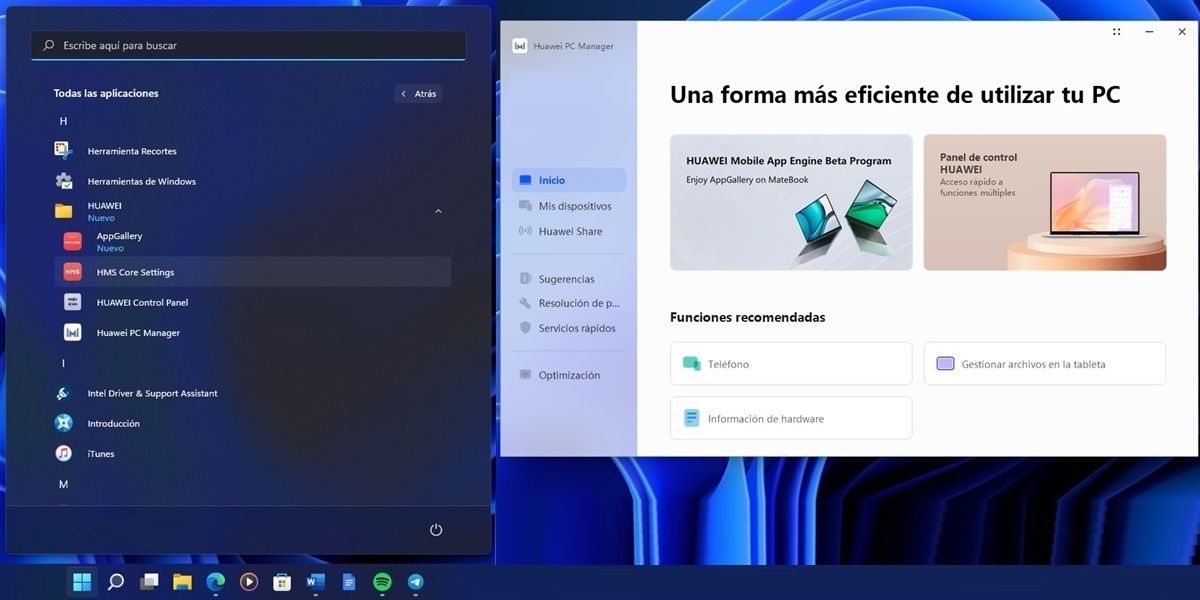
Huawei의 앱 스토어는 이 지역에서는 그다지 인기가 없지만 아시아에서는 그렇습니다. 현재 AppGallery는 730 백만 명 이상의 사용자 약 120,000 응용 프로그램 , 그 중 가장 인기 있는 Android 애플리케이션이며 몇 가지 중요한 예외(예: Google 및 Meta 앱)가 있습니다.
Huawei는 Windows 11에서 제공하는 Android 애플리케이션과의 호환성을 활용하여 앱 스토어에 새로운 활력을 불어넣고자 합니다. 이것이 그들이 Microsoft 운영 체제에서 AppGallery를 시작하기로 결정한 방법입니다. 현재 중국과 Huawei MateBook X Pro 노트북에서만 사용할 수 있습니다. . 스토어 통합 프로젝트가 아직 베타 버전이기 때문입니다.
Huawei MateBook X Pro 노트북에 AppGallery를 설치하는 방법은 무엇입니까?
Huawei MateBook X Pro가 있는 경우 이제 중국 제조업체의 애플리케이션 스토어를 설치할 수 있습니다. 이렇게 하려면 업데이트되었는지 확인해야 합니다. 화웨이 PC 관리자 앱(노트북에 기본적으로 설치됨)을 버전 12.0.2.30으로 업데이트합니다. 다음은 이 프로그램을 열고 다음을 클릭하는 것입니다. HUAWEI 모바일 앱 엔진 베타 프로그램 옵션을 선택합니다.
이렇게 하면 브라우저에서 탭이 열리고 시작 스토어에서 설치 파일 다운로드 Windows 11 노트북에서 AppGallery를 사용할 수 있습니다.
자, 기억해 베타는 중국에서만 사용할 수 있습니다. , 따라서 아시아 국가에 있지 않은 경우 컴퓨터에서 스토어를 열면 해당 지역에서 사용할 수 없다는 메시지가 표시됩니다. 이 문제를 해결할 수 있는 방법이 있습니까? 예, 중국에서 연결 위치를 시뮬레이션하는 VPN을 사용합니다.